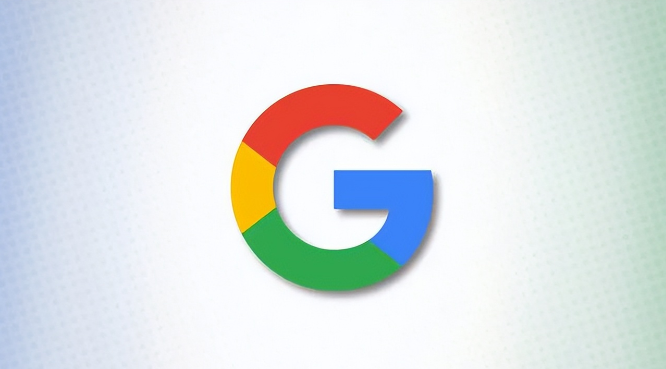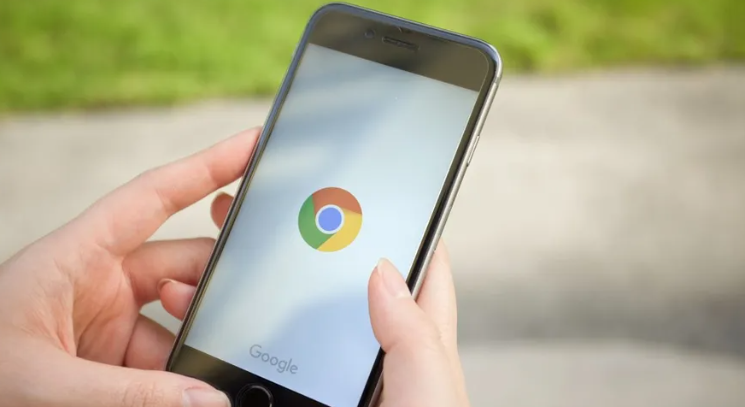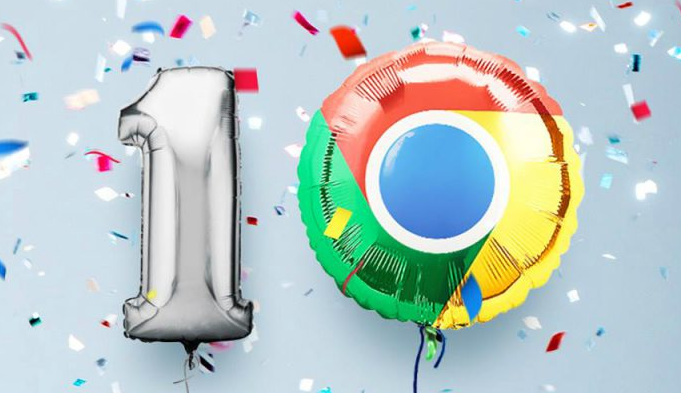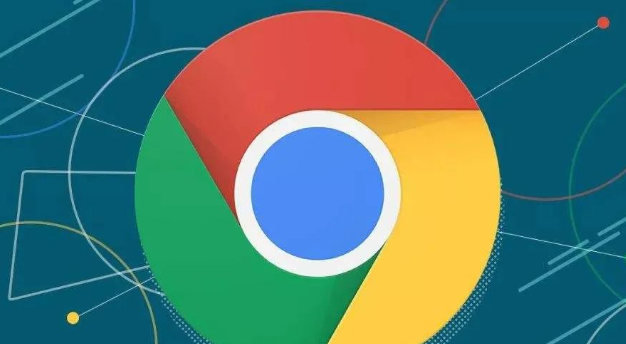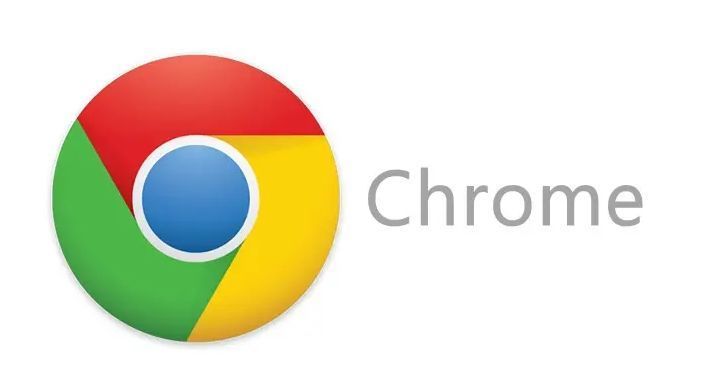详情介绍
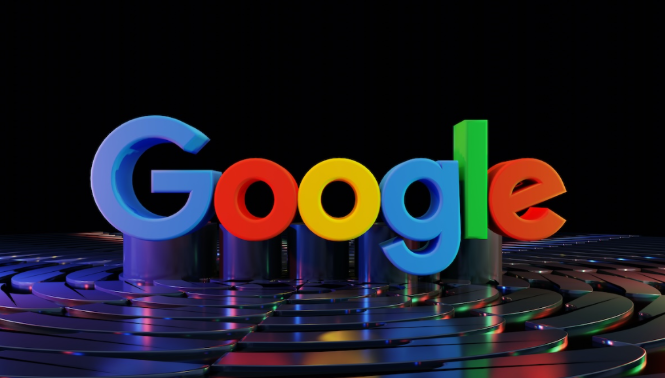
1. 前端加密分析:在登录操作中,使用burp抓包,通过谷歌浏览器开发者工具查找绑定事件,找到与加密相关的代码。例如,查看元素面板(Elements)中的HTML结构,确定相关元素的ID或类名,然后在控制台(Console)中输入JavaScript代码来获取和分析加密过程的数据。如通过`document.getElementById('elementId')`获取特定元素的值,再结合网络(Network)面板查看请求的加密参数,从而模拟加密进行相关测试任务。
2. 断点调试:打开Chrome浏览器,按下F12键或点击右上角的菜单按钮,选择“更多工具”-“开发者工具”,进入开发者工具界面。在源代码(Sources)面板中,找到需要调试的JavaScript文件。可以通过左侧的文件树结构快速定位到具体的脚本文件。在代码行号区域点击,即可设置行断点。当代码执行到该断点处时,程序会暂停运行,此时可以查看当前的变量值、调用栈等调试信息。还可以在调试过程中使用步进(Step over)、步入(Step into)、步出(Step out)等功能,逐行检查代码的执行情况,以便找出代码中的逻辑错误或性能问题。
3. 页面性能优化:使用网络(Network)面板分析网页的加载情况,查看各个资源的加载时间、状态码等信息。对于加载时间过长的资源,可以考虑进行优化,如压缩图片、合并CSS和JavaScript文件、设置缓存等。在元素(Elements)面板中,检查页面的HTML结构和CSS样式,确保没有冗余的代码和不必要的样式重绘。通过调整CSS样式的加载顺序、避免使用昂贵的CSS选择器等方式,提高页面的渲染速度。利用控制台(Console)面板查看是否有JavaScript错误或警告信息,及时修复这些问题,以免影响页面的性能和用户体验。
4. 移动设备模拟:在开发者工具中,点击“Toggle device toolbar”按钮(或按Ctrl+Shift+M快捷键),展开设备模拟工具栏。在设备列表中选择需要模拟的移动设备,如iPhone X、华为P30等,或者自定义设备的屏幕尺寸、分辨率、像素比等参数。此时,浏览器窗口会变为模拟的移动设备屏幕大小,可以直观地查看网页在移动设备上的显示效果。同时,可以使用触摸事件模拟功能,测试网页在移动设备上的交互操作,如滑动、点击、缩放等,确保网页在移动设备上的兼容性和用户体验。